【WA0231】ライセンス移管(契約途中でPCを変える)その2
こんにちは、NTTデータ WinActor技術支援チームです。
いつもユーザーフォーラムをご利用いただき、ありがとうございます。
こちらのコラム 【WA0140】ライセンス移管(契約途中でPCを変える) でライセンス移管のイメージをお伝えしましたが、
「実際どうすればいいかよくわからない。。」というときはこちらのコラムをご参照ください。
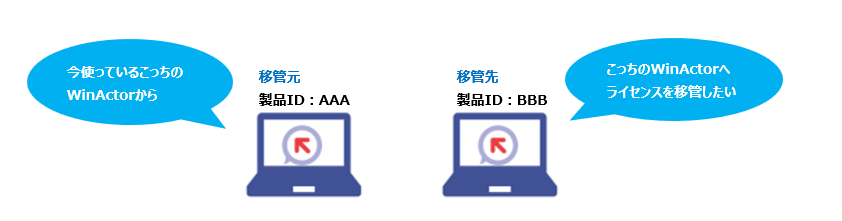
※☆オンラインで移管(Ver.7.4.xより対応)/ ★ライセンス移管サイトから移管 の2通りの方法があります。
どちらか一方の手順で実施してください。
※☆オンラインで移管(Ver.7.4.xより対応)する場合、NTT-AT社管理のサーバーと通信します。
プロキシ設定等、通信環境をあらかじめ確認してください。
プロキシサーバーを使用する環境ではWinActorに設定が必要です。→ [ツール] → [オプション] →「プロキシサーバ」タブ
※手順の②を完了(ライセンスクリア証明書を保存)した時点から、移管元のWinActorでは製品ライセンスを使用できなくなります。
---------------------------
①移管元のWinActorから製品IDファイル(=移管前製品ID)を出力する
・移管元のWinActorを起動して [ヘルプ] → [バージョン] → [製品IDをファイルに出力] より製品IDファイルを出力します。
※Ver.7.4.1以降であればこの手順をスキップすることも可能(②のライセンスクリア時に移管前製品IDを一緒に取得可能)です。
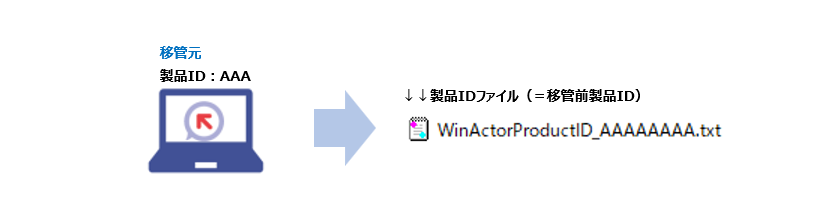
②移管元のWinActorをライセンスクリアして ライセンスクリア証明書 を保存する
・ [ヘルプ] → [バージョン] → [ライセンスのクリア] からライセンスクリアして、ライセンスクリア証明書を保存します。
【注意!!】
☆オンラインで移管(Ver.7.4.xより対応)する場合は、
「サーバヘライセンスクリアを通知しますか?」のダイアログで「はい」を選択してください。
★ライセンス移管サイトから移管する場合は、
「サーバヘライセンスクリアを通知しますか?」のダイアログで「いいえ」を選択してください。
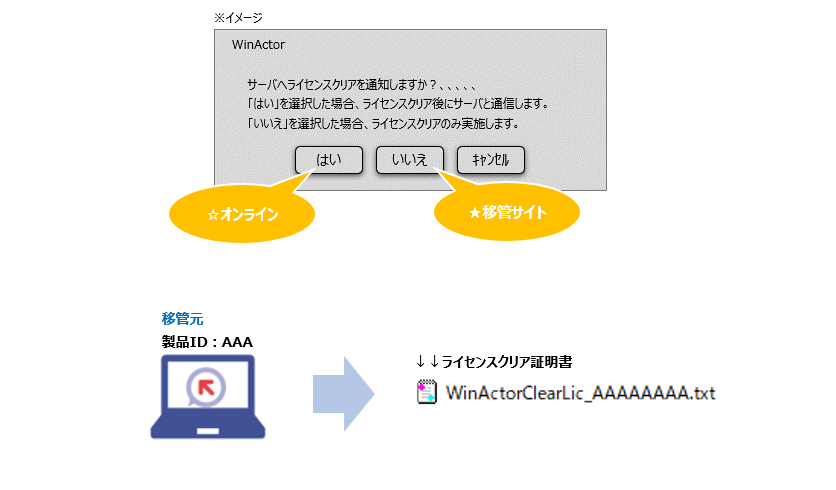
③ ☆オンラインで移管する場合
:移管先のWinActorを起動して [ヘルプ] → [バージョン] → [ライセンス登録] → [オンライン]
からオンラインライセンス登録する
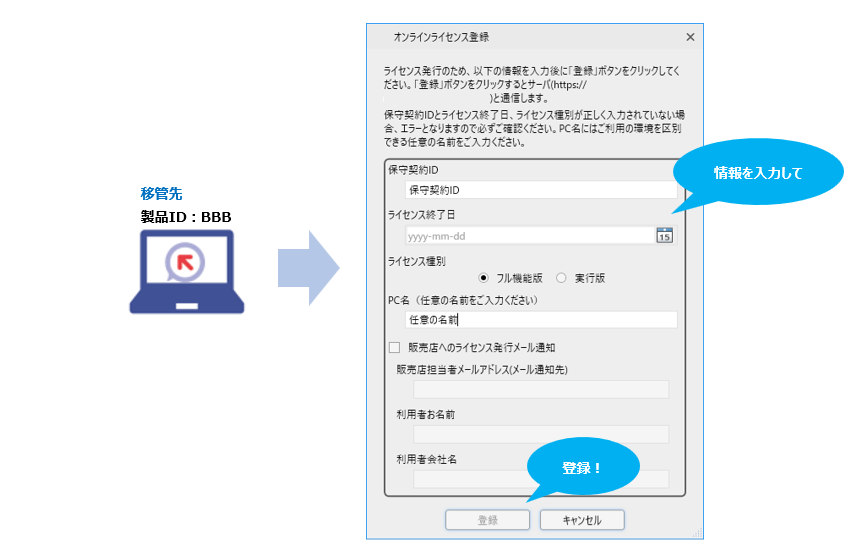
【注意!!】②でサーバへライセンスクリアを通知しなかった(「いいえ」を選択した)場合や、通知が正常に完了しなかった場合は
オンラインでライセンス登録することができません。
↓↓★ライセンス移管サイトから移管してください。
★ライセンス移管サイトから移管する場合
:移管先のWinActorから製品IDファイル(=移管後製品ID)を出力
(移管先のWinActorを起動して [ヘルプ] → [バージョン] → [製品IDをファイルに出力] )して、、
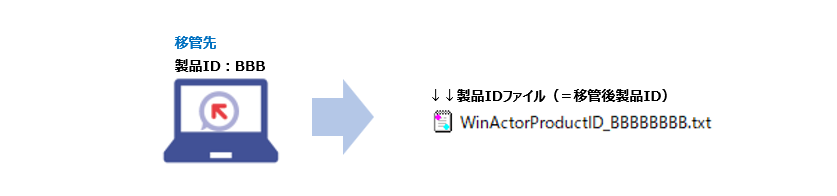
取得したファイルの情報を使って移管サイトから申請すると、、
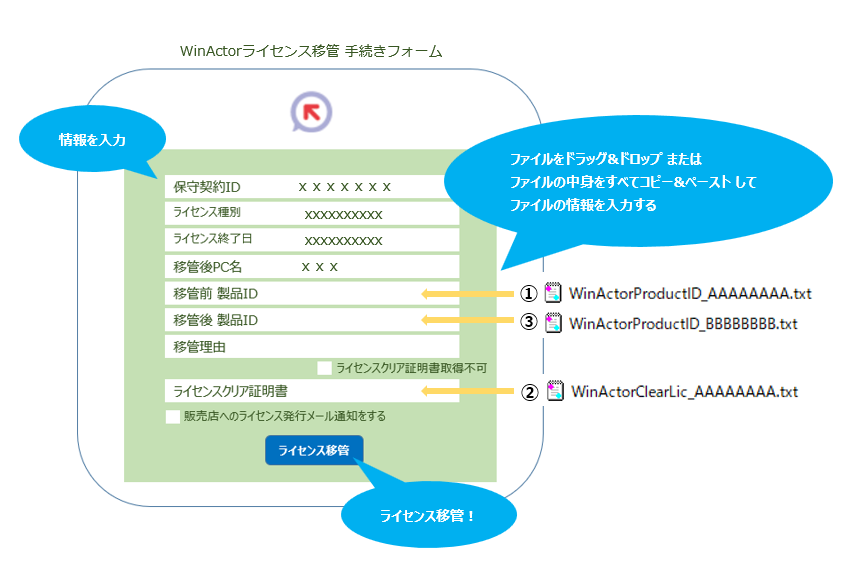
ダウンロード画面が表示されるので、ライセンスファイルをダウンロードします。
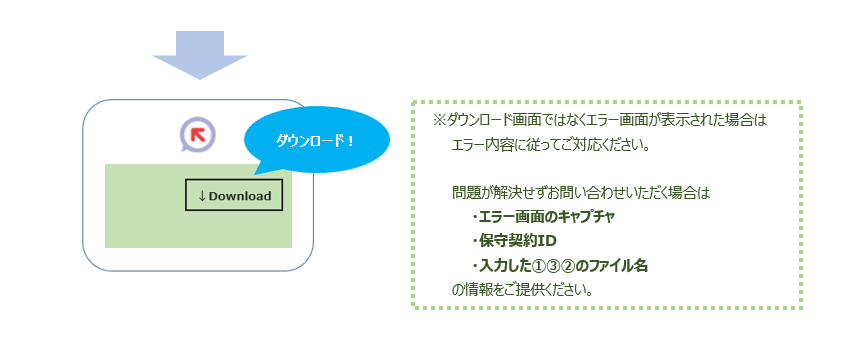
【注意!!】②でサーバへライセンスクリアを通知した(「はい」を選択した)場合は、ライセンス移管サイトから移管できません。
ライセンス発行サイトからライセンス発行してください。
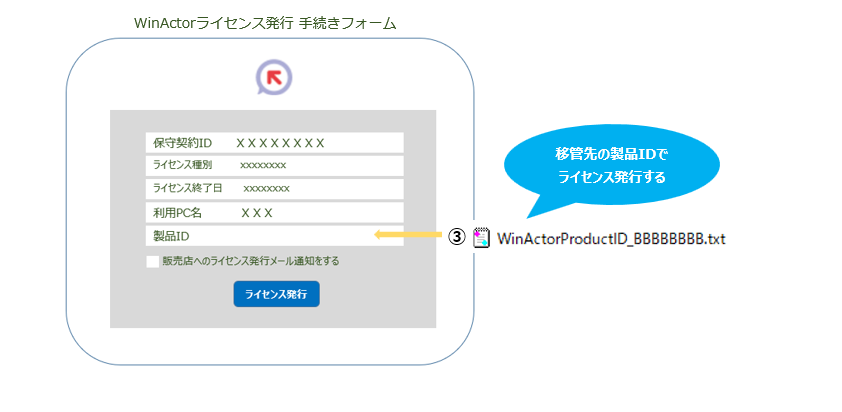
ダウンロードしたライセンスファイルはドキュメントフォルダに保存して、、
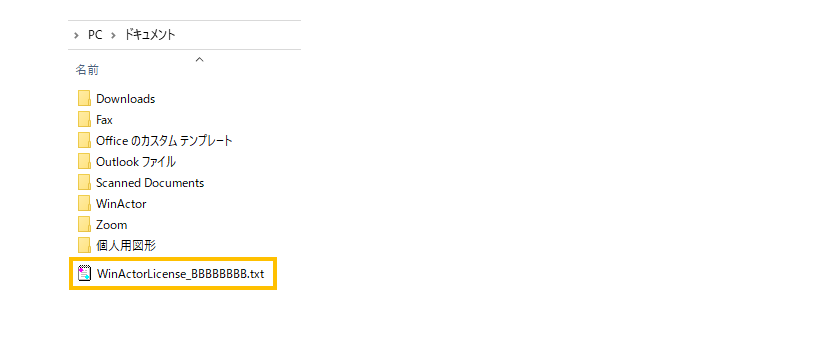
[ヘルプ] → [バージョン] → [ライセンス登録] → [ローカルファイル] から登録します。
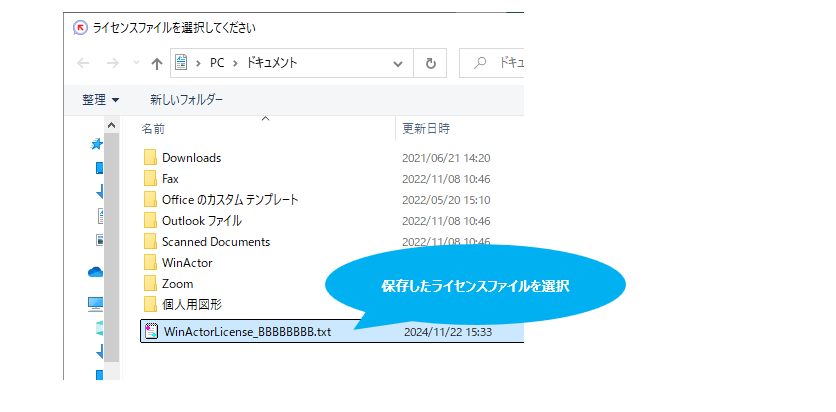
※よくあるエラーをコラムに掲載しています。エラーが出てライセンスファイルを登録できない場合はご参照ください。
【WA0128】ライセンスファイルの読み取りに失敗しました
【WA0151】正しいライセンスファイルを指定してください
【WA0152】ライセンス期間外のためライセンスの登録ができません
④WinActorを再起動し、製品ライセンスで動作していることを確認する → [ヘルプ] → [バージョン]
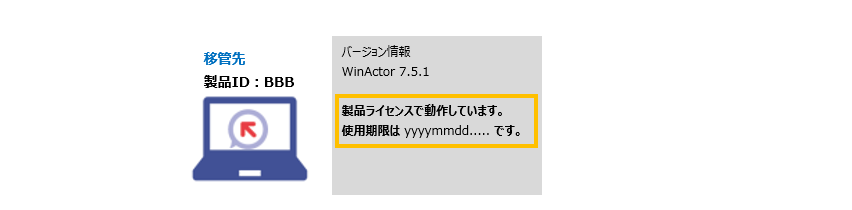
※「ライセンス登録はできたのに、WinActorにライセンスの情報が反映されていない。。」というときは
もう一度PCを再起動して再度ご確認ください。
⑤ おまけ1:もしものとき(PCの故障など)に備えて、移管が完了したら移管後のWinActorから製品IDファイルを出力して、
ファイルサーバーなど安全な場所に保管しておいてください。
参考)【WA0148】「製品ID」って保存しておくといいですよね
【WA0160】移管サイトからの移管には移管前製品IDが必要です
⑥ おまけ2:「製品ID」と「ライセンスファイル」や「ライセンスクリア証明書」の関係について紹介したコラムがありますので
よかったらご覧ください。(WinActorのライセンスを管理するような人には特におすすめです。)
おすすめ◎)【WA0210】「製品ID」についてのいろいろ
以上、なにかのお役に立てば幸いです。
<本投稿の動作環境>
OS:Windows10
WinActor:Ver.7.5.1
ライセンス方式:ノードロックライセンス方式
<お願い>
本投稿に関しての問合わせにつきましては、
恐れ入りますがコメントではなく、個別問合せにてお願いいたします。
★ライセンスコラムをまとめて読みたいときは ↓ ↓







